蘋果筆記本win7安裝雙係統如何操作?
提問者:夏夏夏_祭 | 瀏覽 次 | 提問時間:2016-11-25 | 回答數量:3
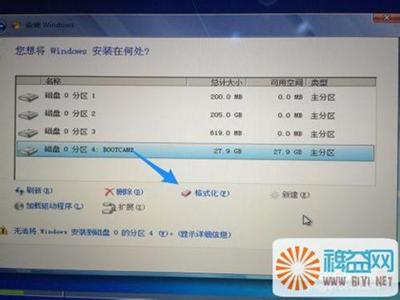 先在 Mac 係統中打開 Boot Camp 助理應用,打開 Boot Camp 助理以後,點擊“繼續”按鈕,接下來請勾選前麵二個選項,並插入一個不少於 8G 的用於製作啟動的 U...
先在 Mac 係統中打開 Boot Camp 助理應用,打開 Boot Camp 助理以後,點擊“繼續”按鈕,接下來請勾選前麵二個選項,並插入一個不少於 8G 的用於製作啟動的 U...
已有3條答案
星繞月_月伴星_
回答數:7099 | 被采納數:1
2016-11-25 10:25:21
先在 Mac 係統中打開 Boot Camp 助理應用,
打開 Boot Camp 助理以後,點擊“繼續”按鈕,
接下來請勾選前麵二個選項,並插入一個不少於 8G 的用於製作啟動的 U 盤。
這裏有一項很重要,那就是下載安裝 Windows 所需要的驅動。
點擊“繼續”按鈕,
隨後在製作可引導的 U 盤係統安裝盤界麵中,點擊“選取”按鈕,
在選擇 ISO 鏡像時,需要選擇64位係統操作係統
希望能幫到你
灬小花愛小強灬
回答數:144292 | 被采納數:38
2016-11-25 12:06:56
蘋果筆記本win7安裝雙係統:
1、Mac 電腦正在從 U 盤引導並進入 Windows 係統安裝界麵。
2、當進入 Windows 安裝界麵時,保持默認設置並點擊“下一步”按鈕
3、在安裝 Windows 係統條款協議界麵勾選接受選項,並點擊“下一步”按鈕
4、接下來在安裝係統分區界麵裏,選擇最大的一個分區並點擊“驅動器高級”選項
5、隨後在驅動器操作選項裏點擊“格式化”選項
6、在彈出的警告窗口中點擊“確定”按鈕繼續
7、接著就可以點擊“下一步”按鈕,進行係統安裝了
8、等待係統的安裝程序把 Windows 係統安裝在Mac電腦上
9、當安裝完成以後,根據 Windows 係統的提示一步一步操作即可進入係統。
五十萬163
回答數:13387 | 被采納數:2
2016-11-30 16:44:46
1、打開蘋果筆記本電腦,點擊電腦右上角“前往”,在下拉列表中選擇“實用工具”,在彈出的對話框中,選擇“BootCamp 助理”,在彈出的新窗口中點擊“繼續”按鈕。
2、在新窗口中,選擇“從Apple下載最新的windows支持軟件”選項,然後把安裝盤插入蘋果筆記本電腦光驅中,選擇“安裝win7或者更高版本”選項,點擊“下一步”,然後就是劃分win7係統的空間大小和mac係統空間的大小,可以根據自己的使用習慣劃分,或者是平均分配。
4、然後選擇“自定義”選項,在新窗口中選擇“分區bootcamp”、“驅動器選項 高級”,然後點擊“格式化”,點擊“確定”按鈕。這時候蘋果筆記本電腦就開始裝win7係統了,這是時間會有點長,大約需要30分鍾左右,蘋果筆記本電腦在期間也會自動重啟很多次,我們不需要操作,耐心等待就可以了。
5、接下來我們需要安裝win7驅動,在win7係統文件中找到setup.exe程序,雙擊這個程序,在彈出的窗口中點擊“下一步”,然後在彈出的窗口中,勾選“我接受許可協議中的條款”,然後點擊“下一步”,然後在新窗口中勾選“apple software update”選項,點擊“安裝”即可,大約需要5分鍾左右的時間就可以安裝好。
3、設置好之後,點擊“安裝”,係統開始分區,分區好之後蘋果筆記本電腦會自動重啟。然後進入win7係統安裝界麵。
6、win7係統驅動安裝好之後,接下來需要激活win7係統,可以使用win7激活軟件來激活係統,這樣蘋果筆記本電腦的win7係統就安裝好了,就可以正常使用了。
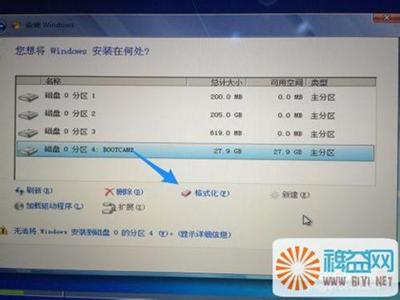 先在 Mac 係統中打開 Boot Camp 助理應用,打開 Boot Camp 助理以後,點擊“繼續”按鈕,接下來請勾選前麵二個選項,並插入一個不少於 8G 的用於製作啟動的 U...
先在 Mac 係統中打開 Boot Camp 助理應用,打開 Boot Camp 助理以後,點擊“繼續”按鈕,接下來請勾選前麵二個選項,並插入一個不少於 8G 的用於製作啟動的 U...